
Markdownでnote書いてみた
Markdownを最近よく使っているのですが、なんとなくnoteで使えそうな気がしたので調べつつやって見ました。
結論を先に言うとMarkdownにnoteは対応していたので最高に作業効率爆上がりになりました。
Markdownってなんぞ
Markdownというのはプログラムを書くときなど一時的にメモを使いたいときに重宝するファイル形式です。
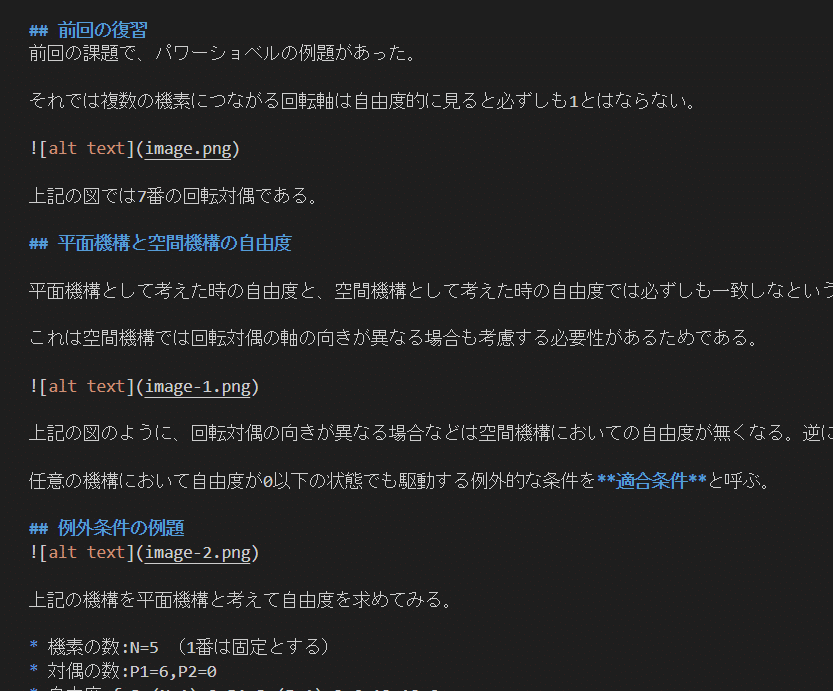
これ何がいいって言うと、htmlの<h1>とか<ul><ol><li>などの便利機能がより簡単に、そしてtxtよりも見やすいのでよく使ってます。
大学の授業ノートなどもこれを使えば簡単に見やすい形でリアルタイムで書くことができます。
汚い字に未来の自分が苦労することもないわけです。
(最近キーボードしか触ってないから手書きとか手が忘れてる)
noteでの書き方
見出し
noteの場合、一番最初の大見出しがあるため、それ以下の中見出しなどに使えます。
## 見出しレベル2
### 見出しレベル3
#### 見出しレベル4見出しレベル2
見出しレベル3
#### 見出しレベル4
上記のように見出しレベル4以下には対応していないので注意です。
リスト
Markdownはドットのリストと番号付きのリストに対応しています。ドットのリストは2つ書き方があります。
* リスト1
* リスト2
* リスト3
- リスト1
- リスト2
- リスト3リスト1
リスト2
リスト3
リスト1
リスト2
リスト3
noteではリストの入れ子構造には対応していないようです。そのままコピペすると形式が崩れるので注意しましょう
番号付きリストは頭に1. をつけます
1. 番号リスト1
1. 番号リスト2
1. 番号リスト3番号リスト1
番号リスト2
番号リスト3
リストの表示はnoteだと独特の挙動をするため、私はこちらの方が好きかもしれません
Codeの表示
``` print(`Hello,World!`)print(`Hello,World!`)これがかなり便利ですね。キーボードから手を放さずにどんどん書けるのは楽です。
引用
引用することはあまりないかもしれませんが、対応していたため示しておきます。
> 引用引用
Markdownでは画像の貼り付けなどにも対応しているのですが、noteでやる場合にはおそらくコピペの方が楽です。
まとめ
この記事を書きながらいろいろと試しながらやってみましたが、note執筆だいぶ捗りそうです。
Markdown本来のファイルを触りながらnoteで使えるかどうかやってみると非常にいいかもしれません。
